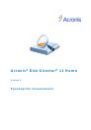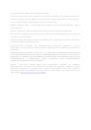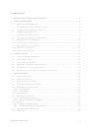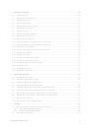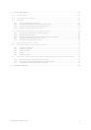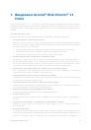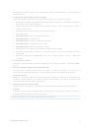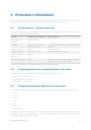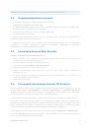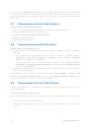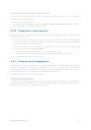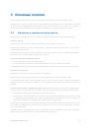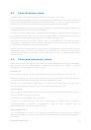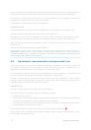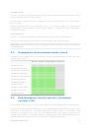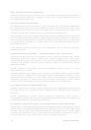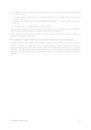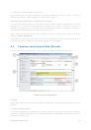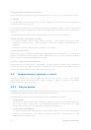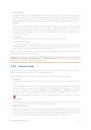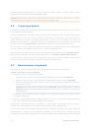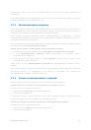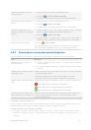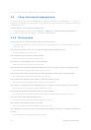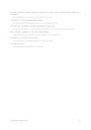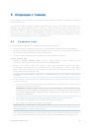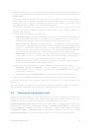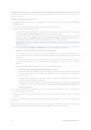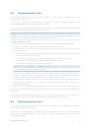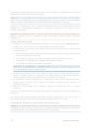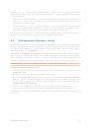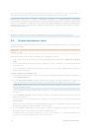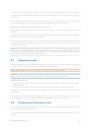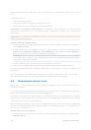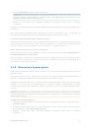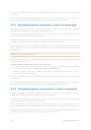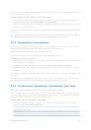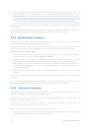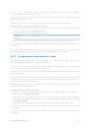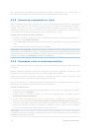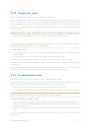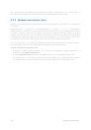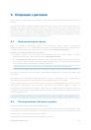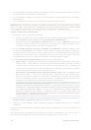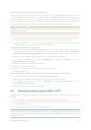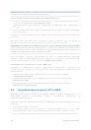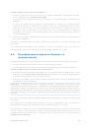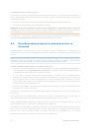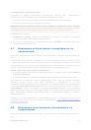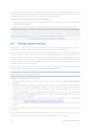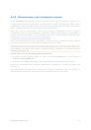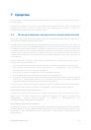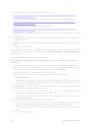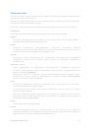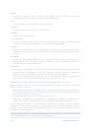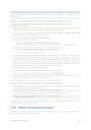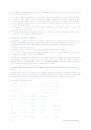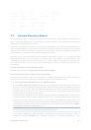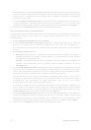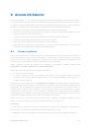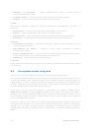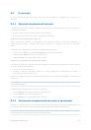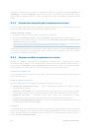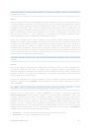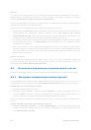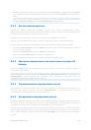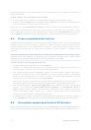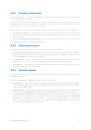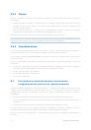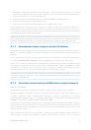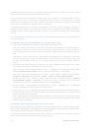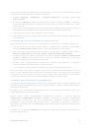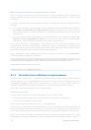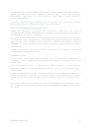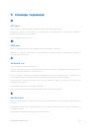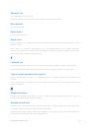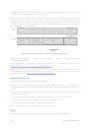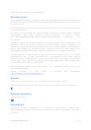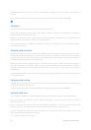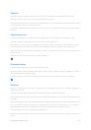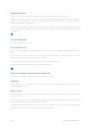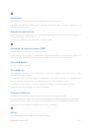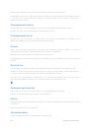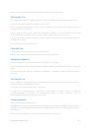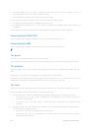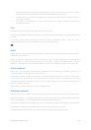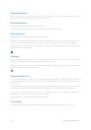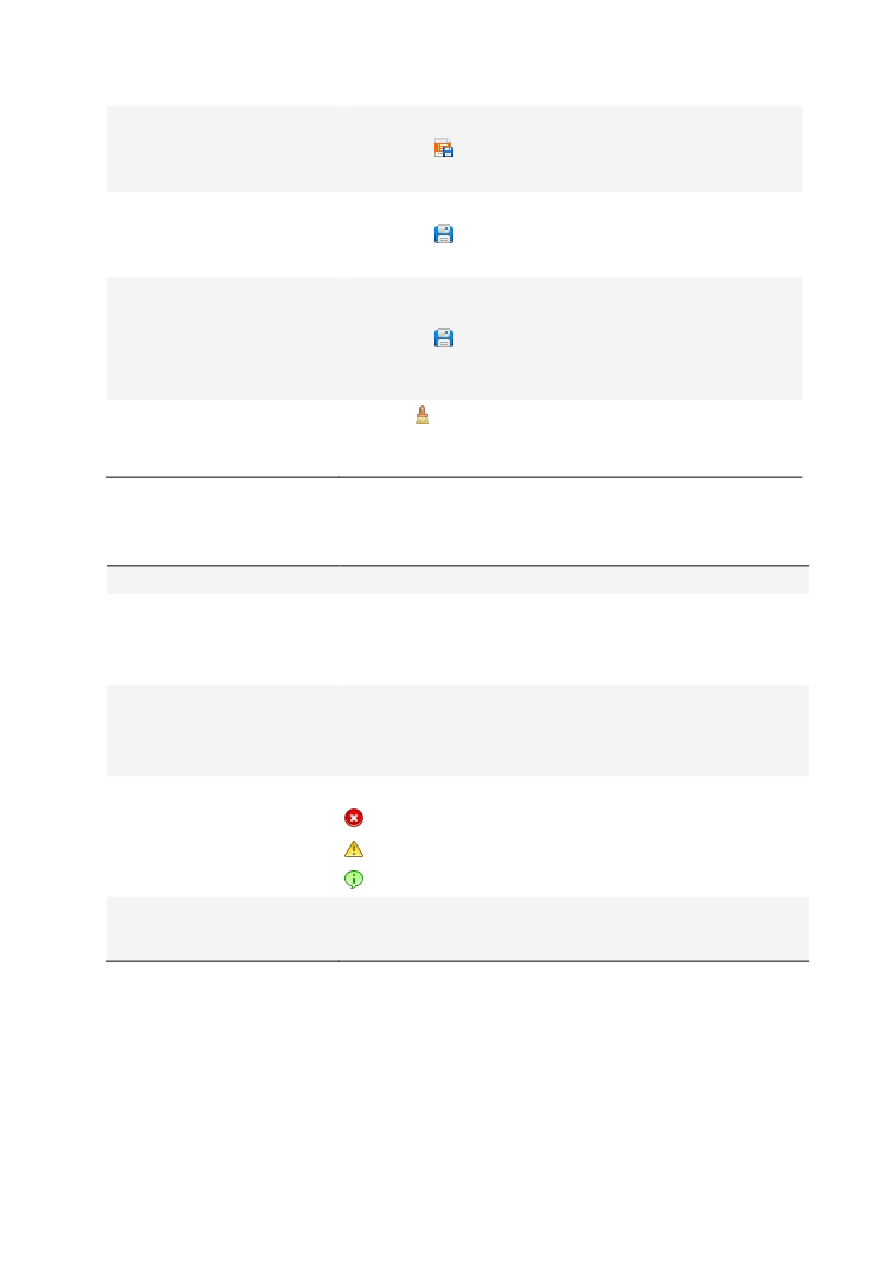
Copyright © Acronis, Inc.
25
Сохранить выделенные записи
журнала в файле
1.
Выберите одну или несколько записей журнала.
2.
Щелкните Сохранить выбранные в файл.
3.
Откроется окно, в котором нужно указать путь и имя файла.
Сохранить все записи журнала в
файле
1.
Убедитесь, что не задан ни один фильтр (стр. 25).
2.
Щелкните Сохранить все в файл.
3.
Откроется окно, в котором нужно указать путь и имя файла.
Сохранить в файле все записи
журнала, отобранные с помощью
фильтра
1.
Задайте фильтры (стр. 25), чтобы получить список записей
журнала, удовлетворяющих критериям фильтрации.
2.
Щелкните Сохранить все в файл.
3.
Откроется окно, в котором нужно указать путь и имя файла. В
результате будут сохранены все записи журнала из этого списка.
Удалить все записи журнала
Щелкните Очистить журнал.
Все записи будут удалены из журнала, и появится новая запись об
этом. В ней будет информация о том, кто и когда удалил записи.
4.8.2
Фильтрация и сортировка записей журнала
Ниже приведены инструкции о действиях по фильтрации и сортировке записей журнала.
Цель
Действия
Отобразить записи журнала за
данный период
1.
В поле С выберите дату, начиная с которой нужно отобразить
записи журнала.
2.
В поле По выберите дату, до которой нужно показать записи
журнала.
Отфильтровать записи журнала по
владельцу и коду
Введите нужное значение (имя владельца, код) в поле под заголовком
соответствующего столбца.
В результате отображается список записей журнала, которые
полностью или частично совпадают с введенным значением.
Отфильтровать записи журнала по
типу
Нажмите или отожмите следующие кнопки на панели инструментов:
, чтобы отфильтровать сообщения об ошибках;
, чтобы отфильтровать предупреждающие сообщения;
, чтобы отфильтровать информационные сообщения.
Сортировать записи журнала по
дате и времени, типу, сообщению
Щелкните заголовок столбца, чтобы сортировать записи журнала по
возрастанию. Щелкните его еще раз, чтобы сортировать записи
журнала по убыванию.
Настройка таблицы журнала
По умолчанию в таблице имеется три отображаемых столбца. Остальные столбцы скрыты. При
необходимости можно скрыть отображаемые столбцы и отобразить скрытые.
Чтобы показать или скрыть столбцы
1.
Щелкните правой кнопкой мыши любой заголовок, чтобы открыть контекстное меню.
Отметьте элементы меню, соответствующие заголовкам столбцов, представленным в
таблице.